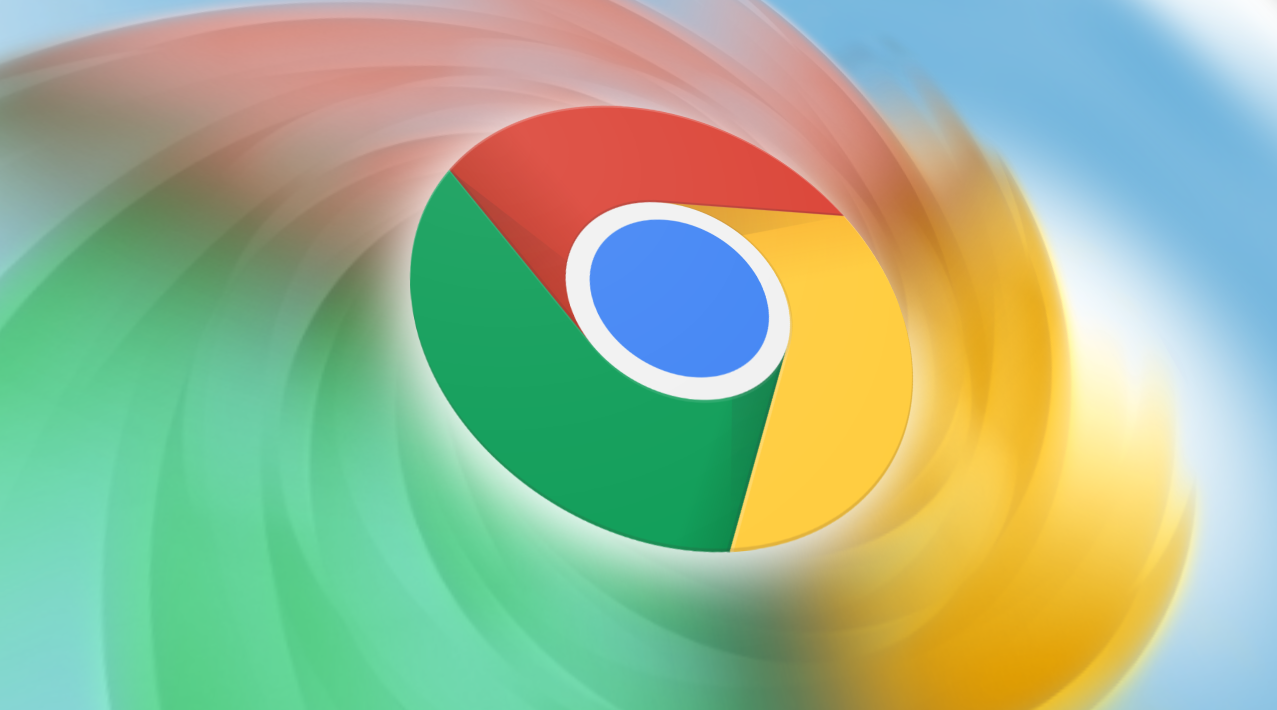详情介绍
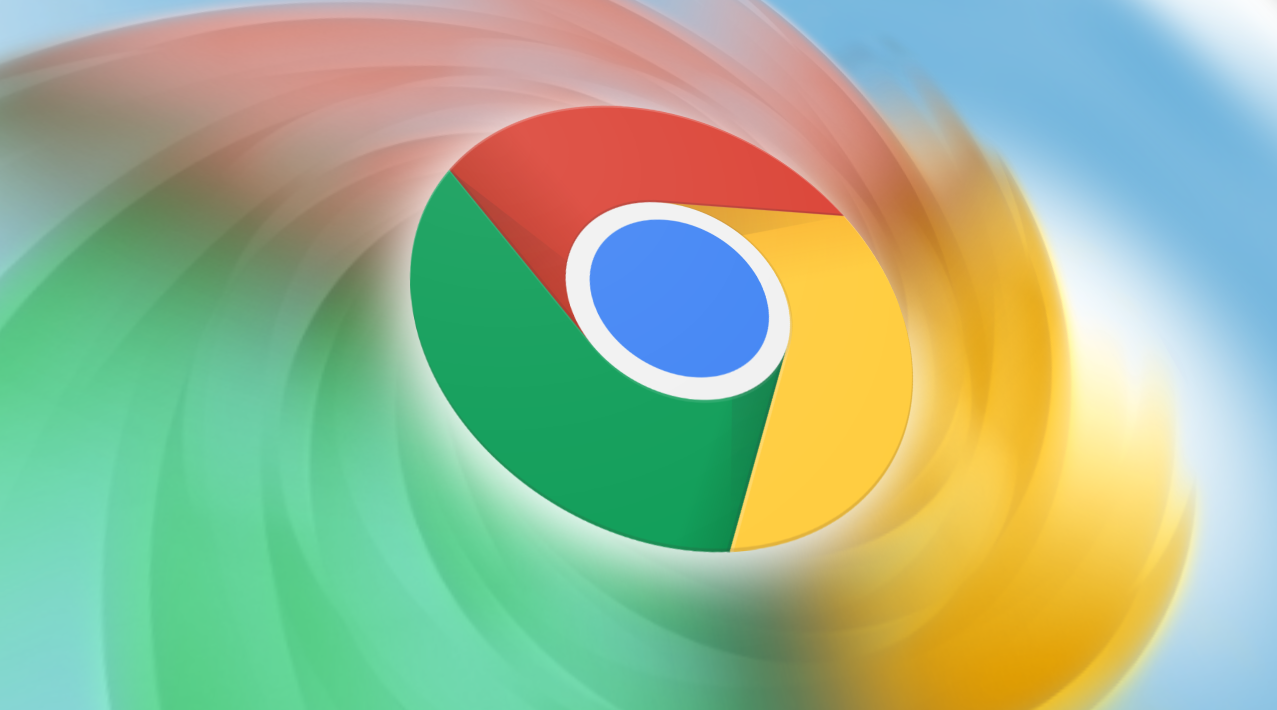
如何在 Google Chrome 中减少页面跳转的延迟
在日常上网浏览时,页面跳转的延迟可能会影响我们的使用体验。以下是一些在 Google Chrome 中减少页面跳转延迟的方法:
一、清除浏览器缓存和 Cookie
缓存和 Cookie 文件的积累可能会导致浏览器运行缓慢,进而影响页面跳转速度。定期清理它们可以有效改善这一情况。操作步骤如下:
1. 打开 Google Chrome 浏览器,点击右上角的三个点(菜单按钮),选择“更多工具”-“清除浏览数据”。
2. 在弹出的窗口中,选择要清除的内容,包括浏览历史记录、下载记录、缓存、Cookie 及其他网站数据等,时间范围可以根据需要选择“全部时间”“过去一小时”“过去 24 小时”等,然后点击“清除数据”按钮。
二、关闭不必要的扩展程序
过多的扩展程序会在后台占用系统资源,拖慢浏览器的运行速度。我们可以关闭一些不常用的扩展程序来提升性能:
1. 同样点击浏览器右上角的三个点,选择“更多工具”-“扩展程序”。
2. 在扩展程序页面,找到那些不需要或者很少使用的扩展程序,将其停用或卸载。可以通过点击扩展程序旁边的开关按钮来停用,或者点击“删除”按钮进行卸载。
三、优化网络设置
不稳定的网络连接也可能导致页面跳转延迟。可以尝试以下方法优化网络:
1. 检查网络设备,如路由器、调制解调器等是否正常工作,可尝试重启这些设备。
2. 如果是使用无线网络,确保电脑与路由器之间的距离适中,且没有过多的障碍物阻挡信号。同时,尽量避免其他设备占用过多带宽,例如限制其他设备的下载、视频播放等操作。
3. 在浏览器中,可以尝试更改 DNS 服务器地址。例如,可以使用公共 DNS 服务,如谷歌的 8.8.8.8 和 8.8.4.4,或者国内的阿里 DNS(223.5.5.5 和 223.6.6.6)等。具体操作是:点击右上角的三个点,选择“设置”-“高级”-“系统”-“打开计算机的代理设置”,在弹出的“Internet 属性”窗口中,切换到“常规”选项卡,点击“使用下面的 DNS 服务器地址”,然后分别填入首选和备用 DNS 服务器地址,最后点击“确定”保存设置。
四、启用硬件加速
Google Chrome 支持硬件加速功能,可以利用计算机的显卡等硬件来加速图形渲染,提高页面加载速度:
1. 点击右上角的三个点,选择“设置”-“高级”-“系统”,在“硬件加速”部分,勾选“在可用时使用硬件加速”选项。不过需要注意的是,在某些情况下开启硬件加速可能会导致问题,如果发现浏览器出现异常,可以尝试关闭该选项。
通过以上这些方法,通常可以在一定程度上减少 Google Chrome 中页面跳转的延迟,让浏览体验更加流畅高效。希望这些技巧能对你有所帮助,让你在使用 Chrome 浏览器时能够更加顺心地浏览网页。